中望3D:新增草图块功能,高效利用历史草图数据
返回在设计过程中,设计师经常会遇到需要重复使用某些线条截面,或者是基于这些线条截面,在不同的场景中经过变化调整然后进行重复利用。对于这样的情况,如果是简单的草图那操作起来还算便捷,但一旦草图较 为复杂,如果每次都要根据型号和尺寸的不同重新绘制一次就会浪费掉设计师的时间,造成效率低下。中望 3D 2017版全新推出了“草图块”的功能,能够很好地解决上述设计过程中效率低下的问题,本篇文章将对中望3D新的“草图块”功能进行详细的讲解。
一、 块的分类:“刚性块”和“柔性块”
1、刚性块
● 在块外部,刚性块内几何线条之间的位置关系保持不变,仅能作为一个整体来变换其位置,即刚性块的形状是不可变的。
● 刚性块内几何的约束和标注尺寸,仅作为内部对象,块外是不可见,也不参与块所在草图的约束求解。
● 刚性块作为一个整体插入到一个草图里,其作为一个整体与草图内的其他几何进行约束。
● 同一个草图中,可以插入同一个刚性块的多个实例。
● 刚性块可以作为其他刚性块的子块,即刚性块可以嵌套。
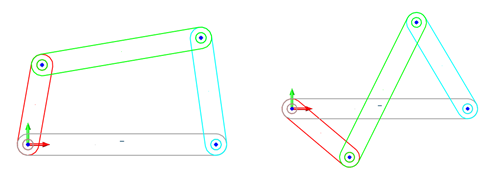
图1 刚性块
2、柔性块
● 在一个草图内创建了一个柔性块后,柔性块内的几何,可直接被拖拽修改。其形状和位置,可通过添加约束和尺寸来修改,即柔性块的形状在引用其的草图中是可变的,可被草图的其他对象修改。
● 块内几何及其之间的约束和标注尺寸,仅作为内部对象,在块外默认是隐藏的,但可以通过“显示内部约束”命令显示出来,方便查阅,如图2所示。同时,块内的约束和尺寸参与块所在草图的约束求解,即块所在草图进行约束求解时,同时把柔性块内含的约束作为要求解的一部分内容,一起求解。
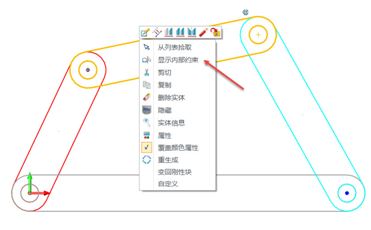
图2 显示约束和标注尺寸
● 一个Z3文件,同一个柔性块,只允许插入一次。
● 柔性块,跨文件引用时,仅能作为刚性块引用,且可以引用多次。
● 柔性块可以作为其他刚性块的子块存在,但不可以作为柔性块的子块,即柔性块之间不支持嵌套。
● 柔性块的名字在块管理器里用斜体显示,如图3所示。
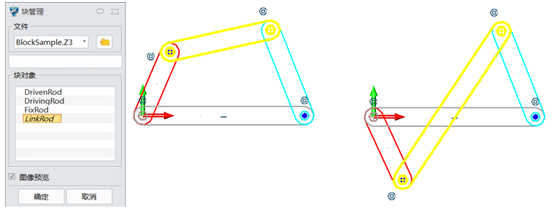
图3 柔性快在管理器中用斜体显示
二、块的创建
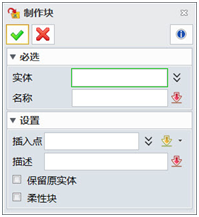
图4 制作快界面
1、无关联参考的独立几何可作为块的元素构成块
用户可以选择一般的草图几何(包括构造几何)、文本等来创建块,而对于存在关联关系的参考几何、图片等,则不能作为块的元素。
被选中的几何及其之间的尺寸和约束,将随几何一起移动到块里面;被选中几何和非选中几何的约束或尺寸,将保留其原样。尺寸内如包含变量引用,则自动更新其引用信息。
2、块名称可以自定义,也可使用默认名称,并支持重命名
块的重命名在块管理器里进行,用户在块管理器中选择要改名的块后,点击右键,选择重命名,即可修改其名称。
3、支持定义块的插入点
块的插入点用于插入块时,定位块的位置。如果块没有定义插入点,则自定计算块的几何中心点,以此作为插入点定位块的位置。
4、支持添加块的描述信息
用于进一步说明此块的作用,方便其他用户在引用插入此块时了解此块的信息。
5、可定义是创建柔性块还是刚性块
如选择创建块的对象里包含柔性块,则仅能创建刚性块对象。完成定义之后的柔性块可以通过其他方式转换为刚性块,但刚性块无法转为柔性块。
三、块的编辑
1、仅在块的原始Z3文件内才可以编辑块;跨文件保持关联引用的块,不支持编辑。柔性块仅在其父草图或父块的编辑环境中,才能编辑。
2、在一个草图环境,可以支持直接双击该草图内的块,在位编辑该块;或者通过其右键的编辑菜单进行编辑。
3、想把草图内的对象,放到一个块里面,可以通过“添加实体到块”命令实现。
4、可用“炸开”命令解散块对象,如图5所示;对于多层嵌套的块,炸开时仅是解散当前块对象,原作为子块存在的块,仍保留为块对象。
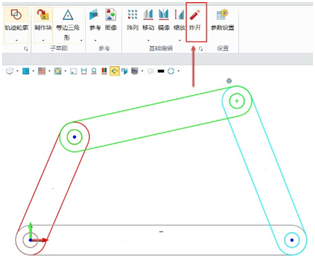
图5 炸开块
5、删除一个块的实例,并不会删除块本身,除非使用“删除块和参考”命令。柔性块作为子块存在时,其父块删除时,柔性块也同时删除。
6、可直接选择块内的几何,与其他块或草图本身几何进行标注和约束。
7、拖拽刚性块内的几何,会基于块的约束状态,进行移动或旋转;而对于柔性块,则是基于该几何的约束状态,变更其形状或位置。
四、块管理器
块管理器用于罗列文件中存在的所有块对象,并提供相关的块编辑工具,如图6所示。
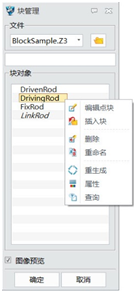
图6 块管理器
1、可浏览任意文件内的块对象。
2、提供文本搜索过滤功能。
3、列表的块对象支持单选、多选等等常见Ctrl和Shift操作。
4、提供右键菜单,可完成如:块编辑、插入、删除、重命名、更新等常见的块编辑操作。
另外,历史管理器罗列的块对象,其右键菜单中也提供块管理器的相关功能。
五、示例:平面四连杆机构的设计
1、在一个草图环境内,用“槽”和“圆”命令,创建4个连接形状: 机架、驱动连架杆、连架杆、连杆,并做成3个刚性块和一个柔性块。可参考图7尺寸:
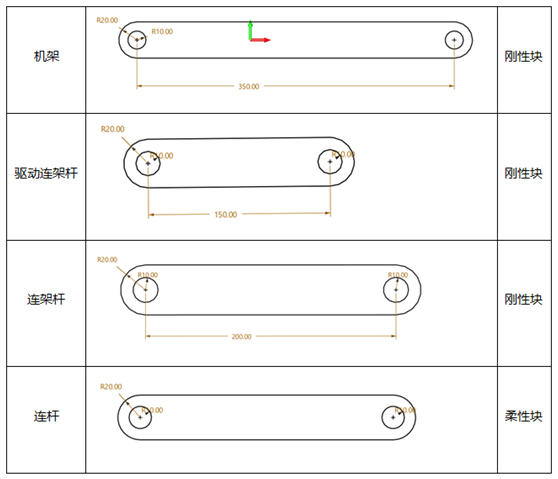
图7 平面四连杆机构
2、将上述4个块,通过“点重合”约束,构成初始的四连杆机构;并给机架给一个水平约束。
3、拖拽驱动连架杆和连杆的重合点,使驱动连架杆水平放置,连杆会自动延长其形状。
4、拖拽连架杆和连杆的重合点,使连架杆水平放置,连杆会自动缩短其长度。
5、打开“块管理器”,选择连架柔性块,点击右键,使用“转换为刚性块”命令,将其转换为刚性块。
6、拖拽驱动连架杆和连杆的重合点,转动驱动连架杆,检查其是否可以转动360度。
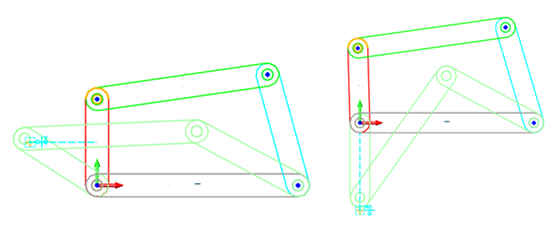
图8 完成效果
经过了上述详细的介绍,相信大家对中望3D 2017版新的草图块功能有了清晰地了解了,在以后的设计工作中,灵活运用草图块功能,能够帮助你免去重复的工作量,高效完成设计任务。
马上下载中望3D2017版,体验智能设计,让创意无极限:https://www.zwsoft.cn/product/zw3d
Z3是什么格式文件:https://www.zwsoft.cn/support/zw3d















